IcoFX-图标制作软件-IcoFX下载 v3.4.0.0官方正式版
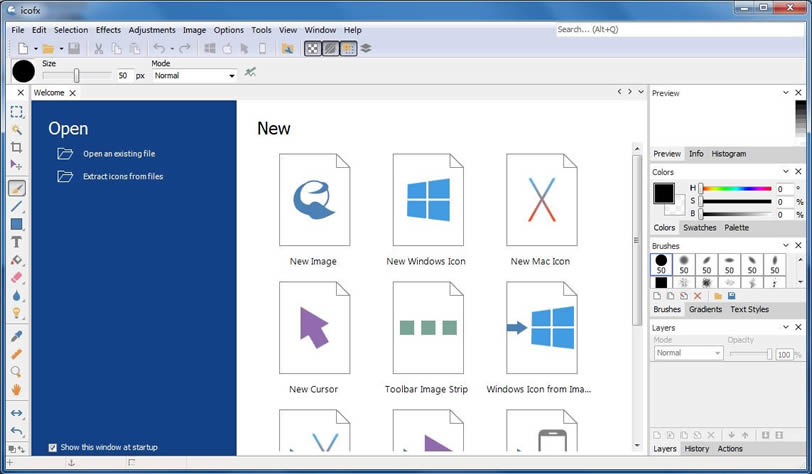
IcoFX图标编辑器是一款免费的简单易操作的ico图标制作软件。可轻松创建WindowsXP和WindowsVista图标,可将您喜欢的图像转换为图标或图标转换为图像,内置40多个效果,具有强大的亮度、对比度、 饱和度、色调调整等工具,让您轻松修饰图标。该软件为多国语言版本,可在“Options”选项中,点击“Languages”的“Download Languages”子选项,在弹出的窗口中选择“Chinese Simplified”或其他语言进行扩展。
IcoFX系统要求
Microsoft Windows XP,Windows Vista,Windows 7,Windows 8或Windows 10操作系统。
Intel Pentium / AMD Athlon处理器或同等产品,运行速度为2 Ghz或更高
512 MB RAM(建议1 GB RAM)
50 MB可用硬盘空间(建议100 MB)
IcoFX功能
1.创建图标
为Windows和Macintosh创建图标。支持Windows图标,分辨率高达1024x1024,具有PNG压缩功能。将Macintosh图标转换为Windows图标,反之亦然。支持静态和动画游标。为您的网站或博客创建一个favicon。
2.导入,导出和提取
您可以轻松地将喜爱的图像转换为图标,或将图标转换为图像。支持的图像格式SVG,BMP,PNG,JPG,JPG2000,TIF和GIF。您可以从其他文件中提取图标,包括Windows Vista,Windows 7和Macintosh文件。
3.高级编辑器
Icofx具有完整的图像编辑器和许多有用的工具。在绘画时,您可以使用不同的画笔大小,形状,硬度,甚至混合模式。有超过40种效果触手可及,您可以创建的图标几乎没有限制。
4.图像编辑
使用预制的图像对象图标创建从未如此简单。您可以使用icofx将图像对象组合在基于图层的图像中。它允许您重新排列,混合图层并改变其不透明度。
5.批处理文件
您可以使用icofx(业务许可证)的批处理功能轻松处理多个文件。只需点击几下即可创建,转换,提取或导出所有图标或光标。
6.图标库
Icofx使您可以使用内置资源编辑器创建和编辑图标和光标库。使用资源编辑器,您还可以更改exe文件中的图标。
IcoFX创建图标
IcoFX具有一个特殊的工作空间,可以更轻松地处理图像对象。它被称为“ImageMixer”,可让您快速访问“资源管理器”面板和“图层”面板。您可以使用“Window / Workspace / ImageMixer”菜单项选择它。
您可以通过组合可用的图像对象来创建图像。要将新图像对象添加到图像,只需将图像对象从“资源管理器”面板拖动到“图层”面板或“画布”窗口的侧栏。每个图像对象将成为图像的新图层。只需将图层拖动到所需位置,即可对“图层”面板上的图层重新排序。
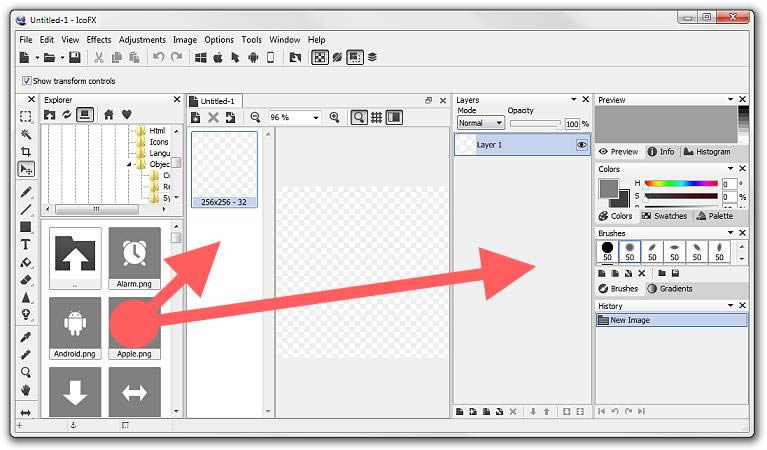
将图像对象拖动到“图层”面板或侧边栏
按照以下步骤使用图像对象制作第一个图标。在本教程之后,您将对图像对象的使用有很好的了解。
1.确保选中“ImageMixer”工作区。您可以使用“Window / Workspace / ImageMixer”菜单项选择它。
2.创建一个新的256x256图像。该图像将用于组合图像对象。要创建新图像,请使用“文件/新建/新图像”菜单项。在“新建图像”对话框中,选择256x256作为大小,并确保背景颜色设置为透明。
3.在资源管理器面板上,按“主页”工具栏按钮。这将选择图像对象所在的“对象”文件夹。选择“Circle”子文件夹。您可以在“资源管理器”面板中查看可用的圆形图像对象。
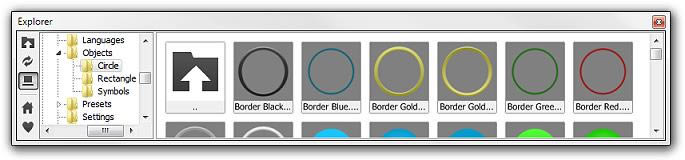
4.在此步骤中,我们将拖动图像对象以合成图像。屏幕截图将显示画布窗口以及“图层”面板,以便于查看。
将“Shadow06.png”图像拖到“图层”面板。这将是图标的阴影。
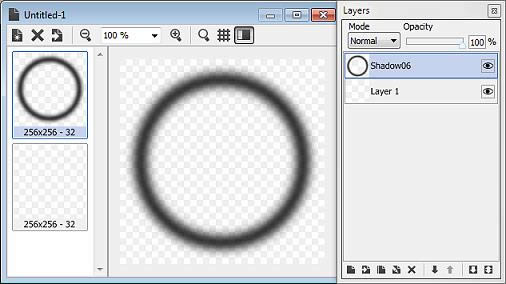
将“Circle - Blue Radial.png”图像拖动到“图层”面板。这将是图标的背景。
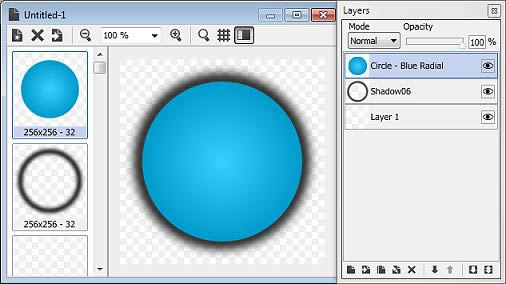
将“Reflection09.png”图像拖到“图层”面板。这将是对图标的反射效果。
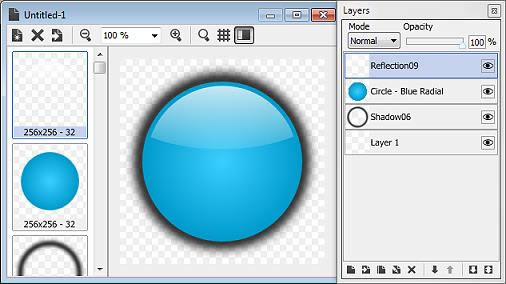
将“Border Silver2.png”图像拖到“图层”面板。这将在图标周围添加边框。
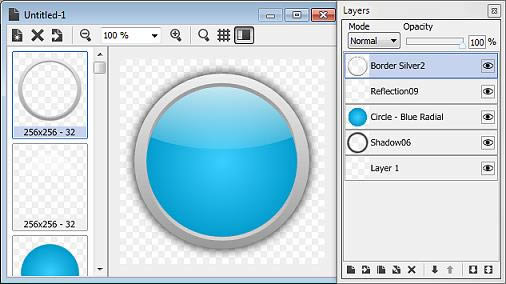
5.在“资源管理器”面板中,选择“符号”文件夹。将所需的符号图像拖到“图层”面板。在这个例子中,我们使用了“Card Spades.png”。你的形象现在应该像这样。
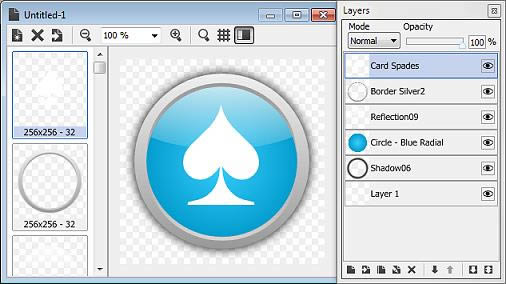
如果您以不同的顺序拖动图像,则可以通过将它们拖动到“图层”面板中的正确位置来重新排序它们。
6.使用“图像/从图像创建Windows图标”菜单项从图像创建图标。在此窗口中按“推荐”按钮。这将为图标选择所有需要的图像格式。按确定按钮。使用所有需要的图像格式创建图标。
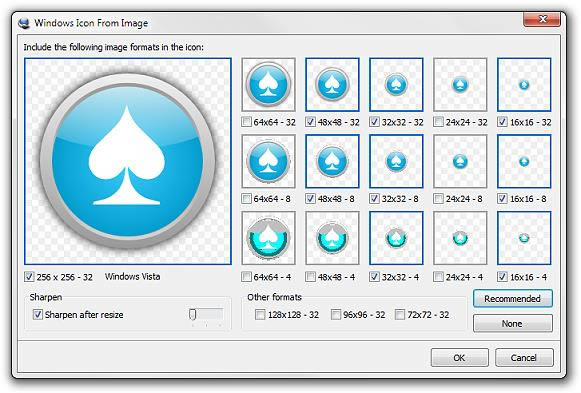
7.您的图标已准备就绪。使用“文件/保存”菜单项保存。
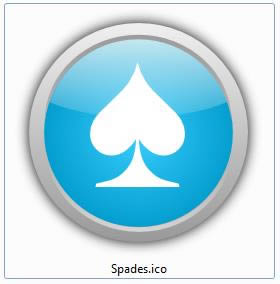
……
点击下载图形软件 >>本地高速下载
点击下载图形软件 >>百度网盘下载